ターミナルを使用して Mac でアプリを更新する方法
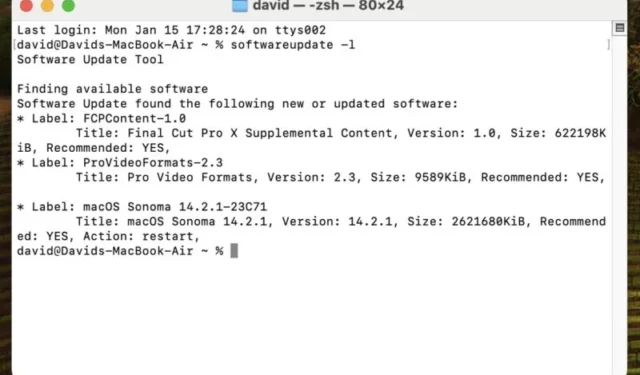
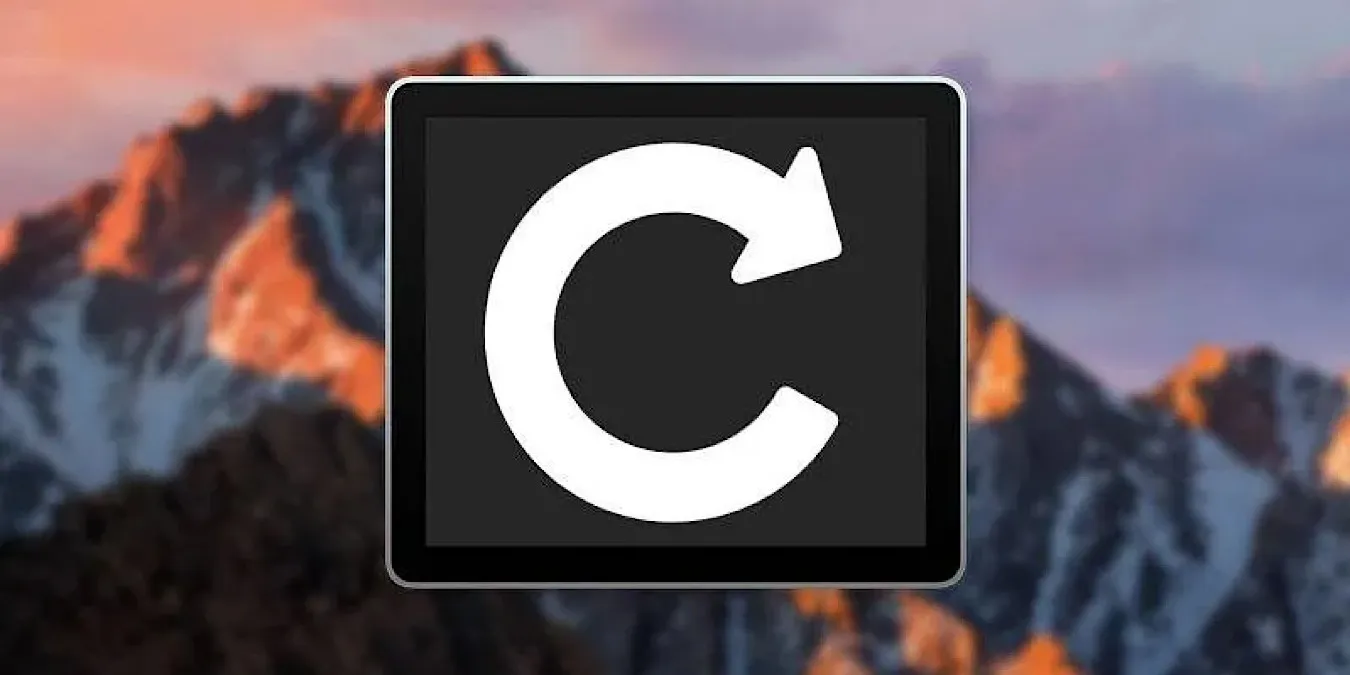
ターミナルを使用して Mac でアプリを更新する方法を学ぶと、複数の Mac のメンテナンスが大幅に効率化され、その結果、作業負荷が軽減されます。システム コマンドとオープンソース リポジトリを組み合わせて使用すると、ターミナルを使用して macOS ソフトウェアと Mac App Store ソフトウェアの両方を更新できます。
ターミナルを使用して macOS システムとソフトウェアのアップデートをインストールする
ターミナルとソフトウェア アップデート ツールを使用して、Mac をアップデートできます。このツールは、システム設定アプリの [ソフトウェア アップデート] セクションにあるのと同じシステムおよびソフトウェアのアップデートをインストールします。多くのユーザーが、システム設定アプリ。
これを使用するには、アプリケーション -> から ターミナル アプリを起動します。ユーティリティ。 コマンドを入力して、利用可能なアップデートを一覧表示します。アップデートがある場合は、softwareupdate によって表示されます。 softwareupdate -l
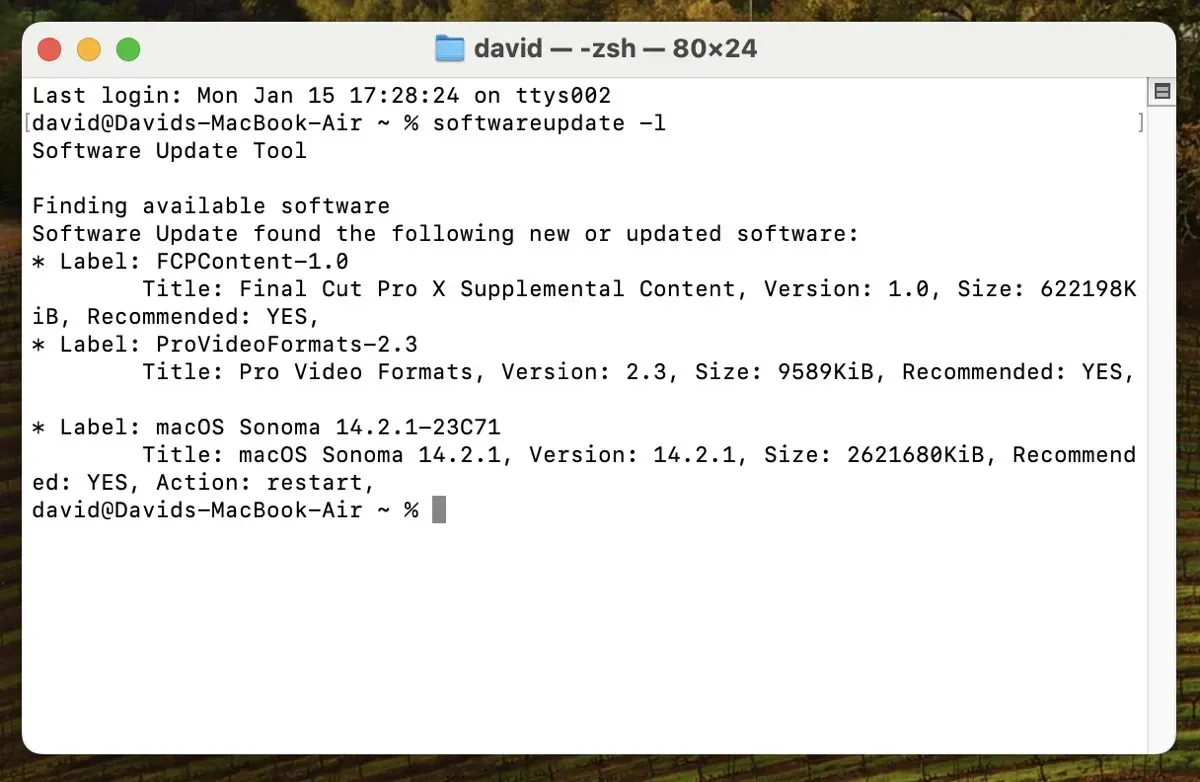
利用可能なアップデートをすべてインストールするには、sudo softwareupdate -ia --verbose を実行します。このコマンドは、管理者権限で softwareupdate ツールを実行し、更新の進行状況の詳細なビューを表示しながら、すべての更新をインストールするように指示します。管理者パスワードの入力を求められますので、更新プロセスが完了するまで待ちます。
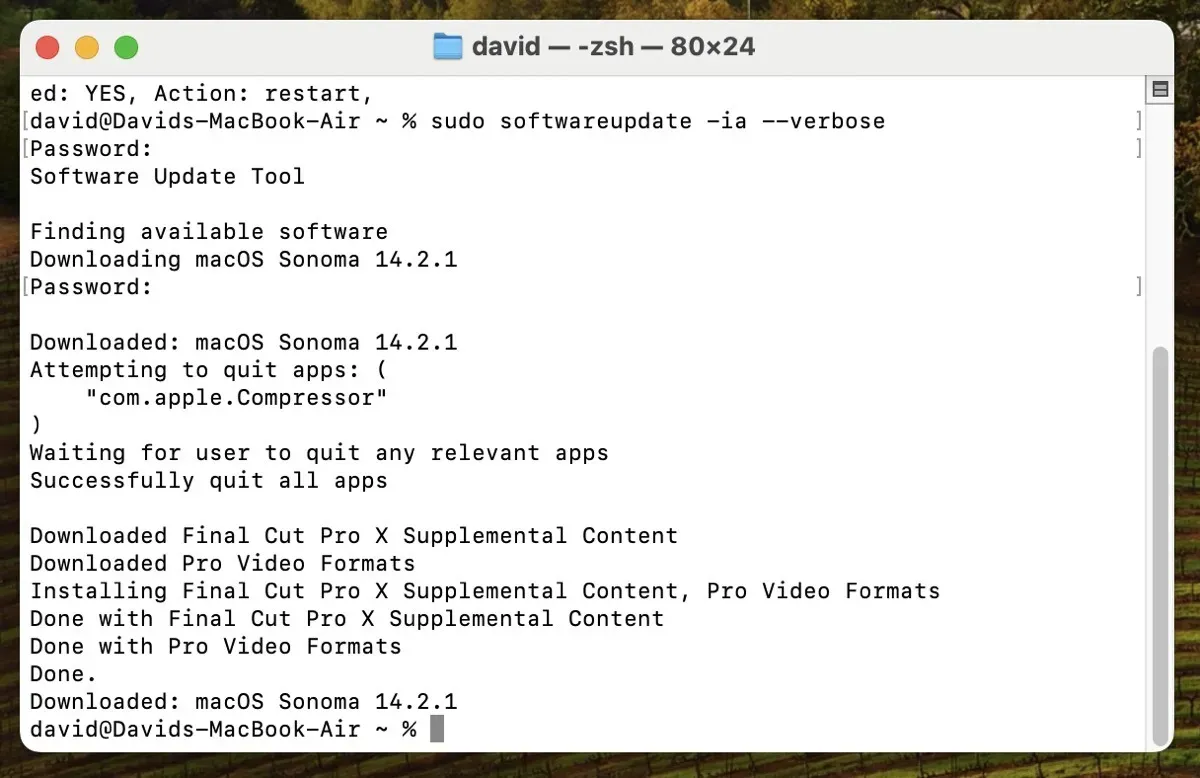
ソフトウェアアップデートフラグ
ソフトウェア更新ツールの動作は、さまざまなフラグを使用して変更できます。その一部はこの記事の前のセクションですでに使用しています。以下は一般的に使用されるフラグのリストです。
--verboseフラグはオプションですが、アップデートがインストールされるとライブ ステータス レポートが表示されます。処理すべき更新が多数ある場合、このフラグにより現在のステータスを把握できます。-iフラグは「インストール」を表し、選択したアプリのインストール プロセスを開始します。-aフラグは「すべて」を表します。利用可能なすべてのアップデートがインストールされます。-rフラグは「推奨」を表します。たとえば、softwareupdate -irは「推奨」アップデートのみをインストールします。-hフラグは「ヘルプ」を表し、使用可能なすべてのコマンドを表示します。- アップデートを 1 つだけインストールするには、 を使用します。たとえば、 は RemoteDesktopClient 3.9.2 アップデートのみをインストールします。
softwareupdate -i [package name]softwareupdate -i RemoteDesktopClient-3.9.2 - 特定の更新を無視するには、
--ignoreフラグを使用します。たとえば、softwareupdate --ignore RemoteDesktopClient-3.9.2は RemoteDesktopClient の 3.9.2 アップデートを非表示にします。
ターミナルを使用して Mac App Store ソフトウェアを更新する
デフォルトでは、macOS にはMac App Storeからアプリを更新するためのコマンドライン ユーティリティが含まれていません。ただし、Dmitry Rodionov の mas ユーティリティをインストールして、この機能を Mac に追加できます。
ターミナル アプリを起動します ([アプリケーション] -> [ユーティリティ])。まだ起動していない場合は、次のターミナル コマンドを使用して、Homebrew をインストールします。
Homebrew は、ターミナルからサードパーティ ソフトウェアのインストール、更新、管理を簡単に行うことができるオープンソース パッケージ マネージャーです。 brew install mas コマンドを使用して前述の mas ユーティリティをインストールして、すぐに使用してみましょう。インストールが完了したら、「mas」と入力して、使用可能なすべての mas コマンドのリストを表示します。
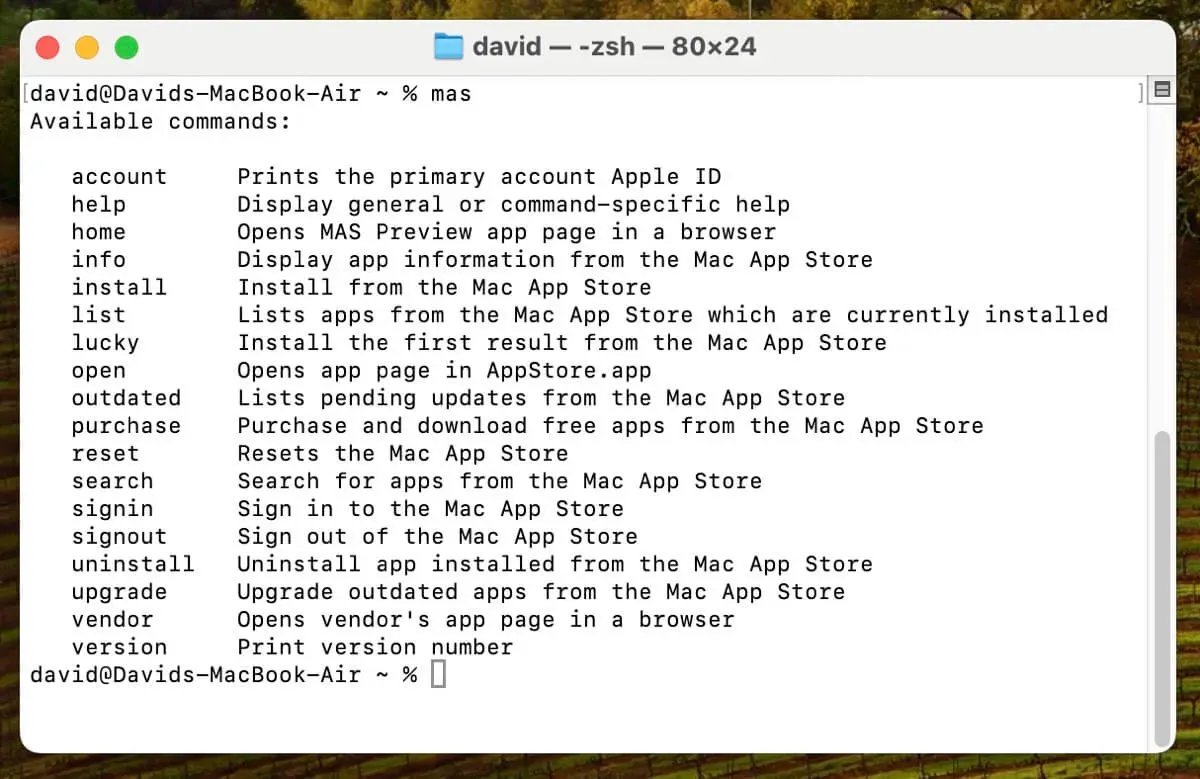
たとえば、「mas list」と入力するとインストールされている Mac App Store アプリのリストが表示され、「mas outdated」と入力するとアップデートが利用可能なアプリのみが表示されます。すべてのアプリを更新するには、mas upgrade を使用するだけです。このプロセスにより各アプリが更新され、完了時に通知されます。
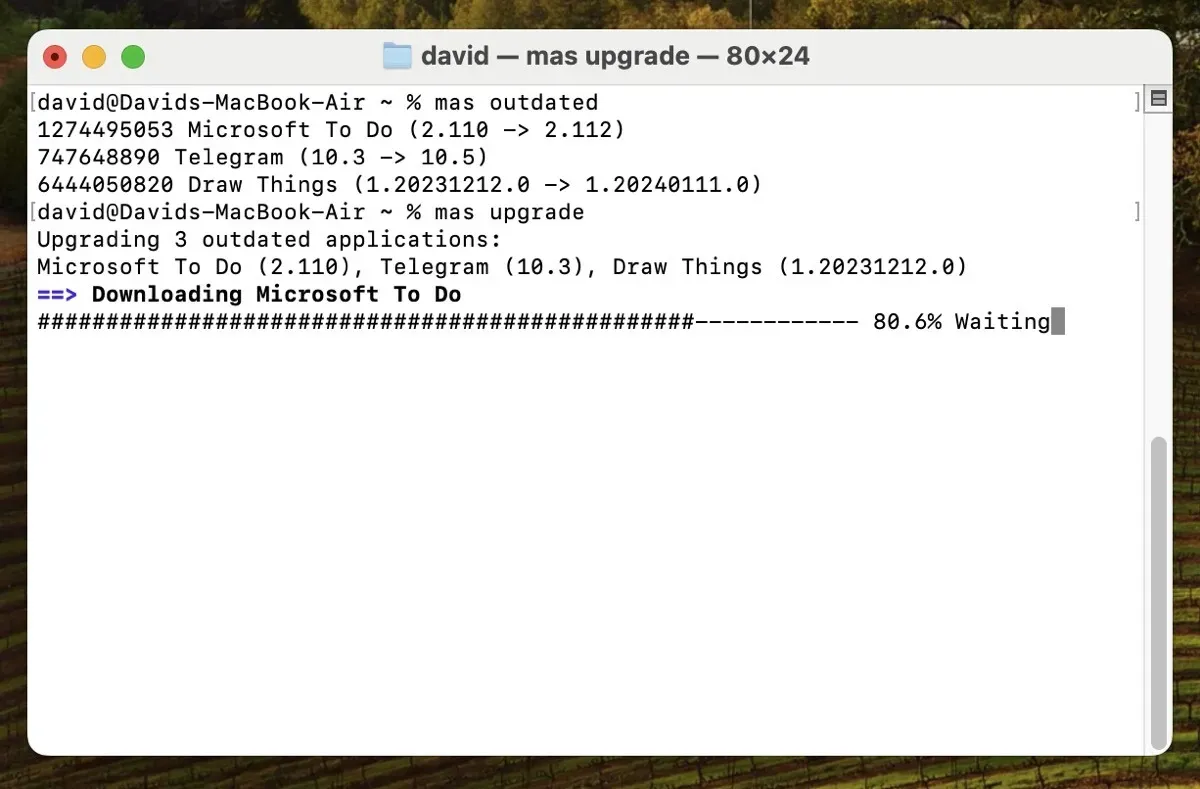
このガイドでは、ターミナル コマンドを使用して Mac でアプリを更新する方法を説明しました。複数の Mac を管理している場合、このアプローチは時間を節約できるだけでなく、更新プロセスをより高度に制御することもできます。コマンド ライン スキルをさらに強化し、Mac でさらに便利なターミナル コマンドを見つけるには、知っておくべき便利な Mac ターミナル コマンドに関する記事をご覧ください。
すべての画像とスクリーンショットは David Morelo によるものです。


コメントを残す